在PS如何制作镜头光晕效果?
大家好,我是小溜,有时发现拍好的一张图片因为自然光或者其他不足的地方,没有达到理想的效果图,总是欠缺点聚焦的效果或者没有光照效果,出现这种情况怎么办呢?下面小溜就给大家分享下,在PS如何制作镜头光晕效果的方法。
想要更深入的了解“PS”可以点击免费试听溜溜自学网课程>>
工具/软件
硬件型号:联想(Lenovo)天逸510S
系统版本:Windows7
所需软件:PS CS6
方法/步骤
第1步
首先打开PS软件,并点击右上角的文件,弹出下拉框,选择打开,弹出图片浏览对话框,找到需要处理的图片,选择并打开它,如下图所示
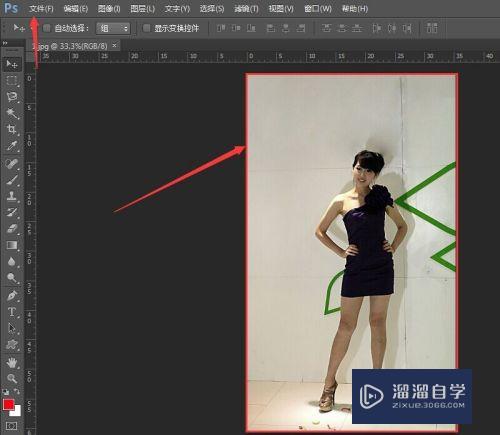
第2步
处理的图片打开之后,就是开始处理了,先点击菜单栏上的“滤镜”弹出下拉框,选择“渲染”点击,又弹出下拉框,选择“光照效果”点击,操作如下图所示
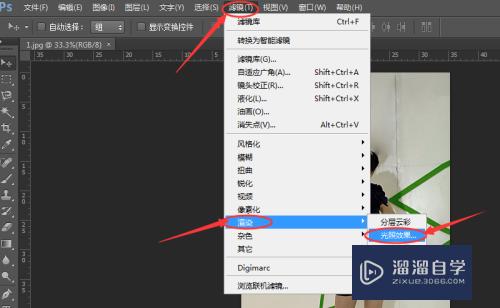
第3步
点击光照效果之后会弹出”光照效果对话框”此时可以设计光照效果了,光照效果分:聚光灯、点光、无限光等效果,每个效果里还分很多时间光状态,设置步骤及操作方法如下图所示
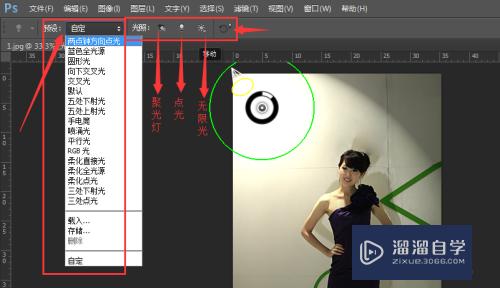
第4步
小编选择的聚光灯和点光一起编辑的,比如:聚光强度、曝光效果、光泽、金属质感等设计参数如下图所示,参数设计好之后,感觉达到自己想要的效果了,就可以点击确定按钮了
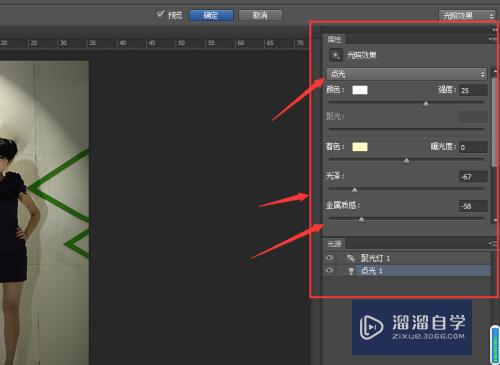
第5步
光照效果介绍好了之后,接下来介绍镜头光晕了,镜头光晕也是渲染滤镜组里的一个工具,前期步骤和光照效果一样的,首先打开自己想要处理的图片,点击“滤镜——渲染——镜头光晕“,操作如下图所示

第6步
点击”镜头光晕“之后会弹出”镜头光晕对话框”选择出自己想要的效果及参数,参数及聚焦效果及操作如下图所示
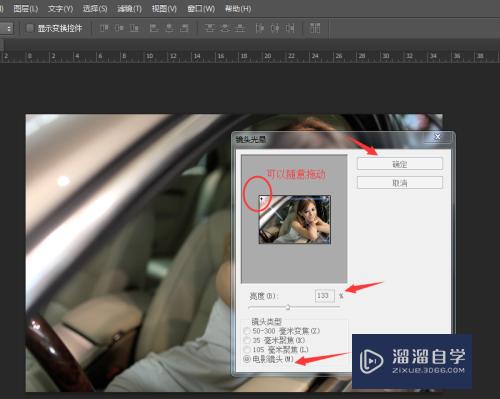
第7步
达到自己想要的效果之后,就可以点击确定按钮了,这样镜头图片的镜头光晕效果和上图的光照效果就算完成了,效果图如下图所示

注意/提示
以上就是“在PS如何制作镜头光晕效果?”的全部内容了,如果大家想要了解更多的内容,可以关注溜溜自学网,我们每天都会为大家带来更多的软件相关知识,供大家学习参考。






